有时候我们会遇到系统中毒等情况,系统中的重要文件就会受损导致错误,甚至崩溃无法启动,因此我们不得不用U盘重装系统。但对于小白来说,重装系统简直是个大难题。那么接下来小编以重装XP为例,教大家如何让使用老毛桃U盘重装XP系统,重装其他系统的方法步骤均一样。
1、 准备好一个老毛桃U盘启动盘(制作教程:老毛桃U盘启动盘制作视频教程)
2、 准备好XP的镜像系统或在网上下载,完成后将镜像复制到老毛桃U盘启动盘的根目录或电脑其他硬盘内(除C盘外)
U盘重装XP系统的方法步骤:1、 把U盘启动盘插入主机的USB接口,开机或重启电脑,当主板出现开机画面时,按下U盘启动快捷键(可点击连接查看)进入老毛桃主菜单页面,选择【1】选项,确认进入
2、 在winPE界面找到并打开老毛桃一键装机,打开后按照下图指示,最后点击“执行”(注意:XP系统不可进行系统下载,因此重装前务必准备好镜像系统)
电脑3、在弹出的窗口中,默认选项点击“是”(建议用户也勾选“网卡驱动”和“USB3驱动For Win7”选项,以免重启后上不了网)
4、XP系统安装完成后重启电脑并拔掉U盘,以免重启时再次进入老毛桃PE界面
5、重启后会进入系统部署阶段,需要等待一段时间,等电脑待部署完成进入XP系统桌面即重装系统成功
以上就是小编给大家带来的老毛桃U盘重装XP系统教程,步骤虽繁琐,但实际只需进行简单的操作,老毛桃一键装机就会自动帮我们完成,不需要守在电脑前。如果你还遇到了其他电脑问题,请关注我们老毛桃官网,更多电脑问题的解决方法等着你!
电脑

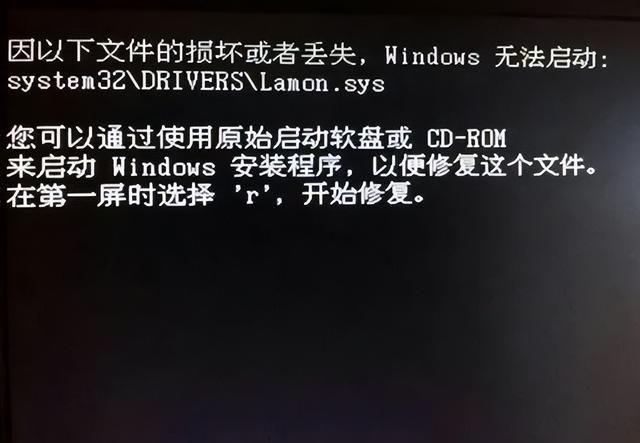


![RedHat服务器上[Errno 5] OSError: [Errno 2]的解决方法](https://img.pc-daily.com/uploads/allimg/4752/11135115c-0-lp.png)

